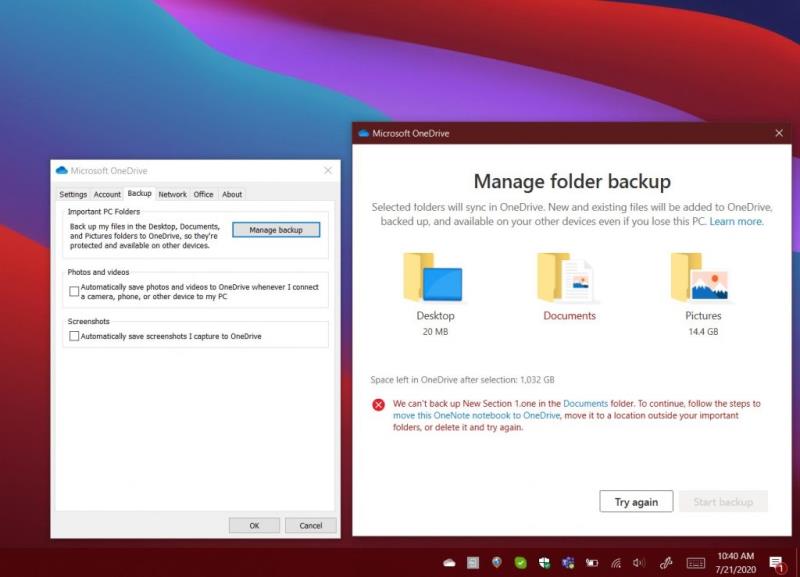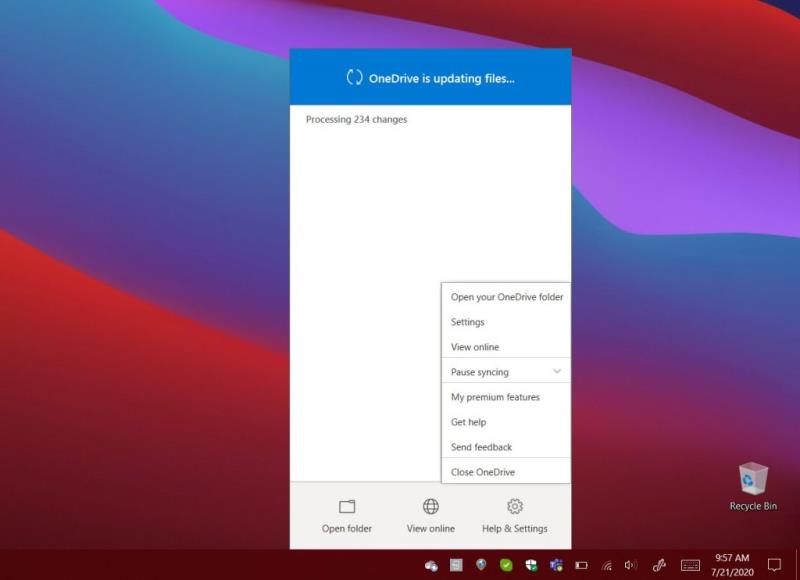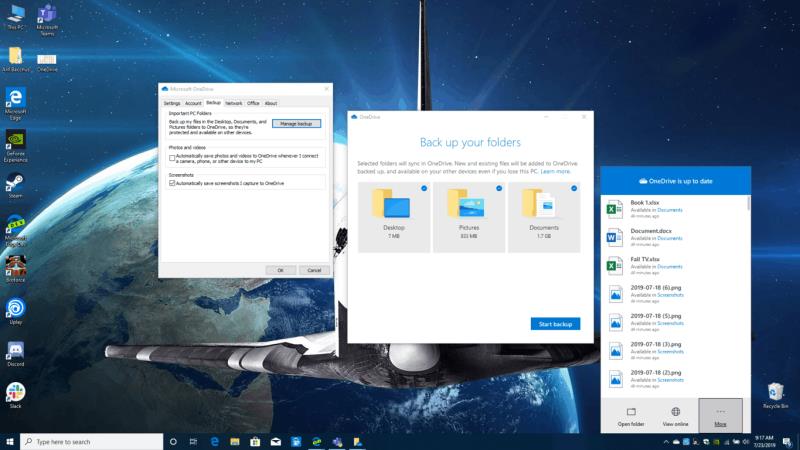Në udhëzuesin tonë të fundit të Microsoft 365, ne do të hedhim një vështrim në disa nga problemet më të zakonshme të OneDrive dhe si mund ta rregulloni atë. Ja çfarë duhet të dini.
Nëse skedarët tuaj OneDrive nuk sinkronizohen, provoni t'i ruani me një emër të ri ose provoni ta ndaloni sinkronizimin dhe ta rinisni atë. Kontrolloni gjithashtu për të parë nëse vendndodhja e skedarit ka ndryshuar.
Nëse skedarët tuaj mungojnë ose humbasin, kontrolloni koshin e riciklimit. Kontrolloni gjithashtu në kasafortën tuaj personale. Nëse gjithçka tjetër dështon, kontaktoni mbështetjen e Microsoft.
Nëse OneDrive ka bllokuar sinkronizimin, përpiquni të mos sinkronizoni shumë skedarë në të njëjtën kohë. Provoni të ndaloni sinkronizimin dhe ta rifilloni atë.
Mundohuni të gjeni kodin tuaj të gabimit OneDrive në faqen e internetit të Microsoft .
Në shumicën e rasteve, OneDrive në Windows 10 funksionon në sfond dhe sinkronizon skedarët tuaj me cloud. Megjithatë, ka disa raste të rralla kur aplikacioni nuk do të funksionojë siç është planifikuar dhe mund të merrni një kod gabimi ose të shihni një ikonë gabimi. Kjo mund të lidhet me një problem sinkronizimi ose një problem më serioz me mungesën e skedarëve. Në udhëzuesin tonë të fundit të Microsoft 365, ne do t'i hedhim një vështrim disa prej këtyre problemeve dhe si mund t'i rregulloni ato.
Skedarët e mi nuk do të sinkronizohen
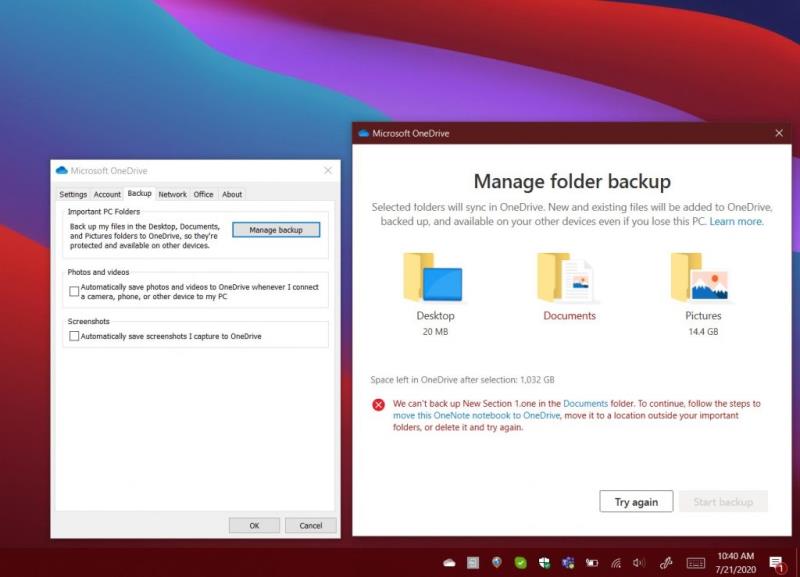
Problemi më i zakonshëm me OneDrive është që skedarët nuk sinkronizohen. Nëse është kështu, do të dëshironi të siguroheni që skedari të mos jetë më i madh se 100 GB me një llogari personale ose 15 GB me një llogari pune ose shkollë. Provoni të zipni skedarin që të sinkronizohet. Si një opsion dytësor, ju gjithashtu mund të dëshironi të kontrolloni për të parë nëse mund t'i keni ruajtur skedarët në një vend që nuk keni ndërmend ose i keni zhvendosur skedarët gabimisht. Në këtë rast, rekomandohet të shkoni në faqen e internetit të OneDrive dhe të përdorni kutinë Kërko gjithçka për ta gjetur atë.
Nëse gjithçka tjetër dështon, mund të provoni ta ruani skedarin tuaj me një emër të ri ose të ndaloni sinkronizimin dhe ta rinisni atë. Thjesht prekni ikonën e resë së bardhë ose blu të OneDrive në shiritin e detyrave të Windows 10, zgjidhni Më shumë dhe më pas Ndalo sinkronizimin. Më pas, klikoni përsëri ikonën dhe më pas zgjidhni Rifilloni sinkronizimin.
Mund të ketë gjithashtu situata ku skedarët tuaj nuk do të sinkronizohen nëse jeni afër arritjes së kufirit tuaj të ruajtjes së OneDrive. Nëse është kështu, mund të shihni që ikona OneDrive në Windows 10 shfaqet me një shenjë të verdhë shpjegimi. Provoni të fshini disa skedarë dhe më pas sinkronizoni përsëri.
Skedarët e mi mungojnë ose kanë humbur
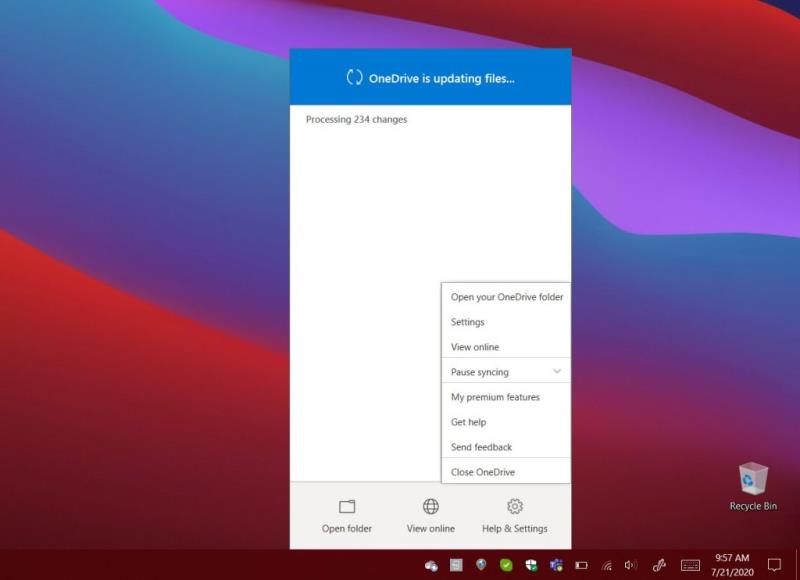
Një problem tjetër i zakonshëm me OneDrive është mungesa e skedarëve. Nëse kjo është një situatë në të cilën ndodheni, atëherë mund të dëshironi të kontrolloni koshin e riciklimit për të parë nëse skedari është aty. Ju gjithashtu mund të dëshironi të shihni nëse jeni identifikuar me llogarinë e duhur të Microsoft. Së fundi, mund të dëshironi të kontrolloni nëse i keni ruajtur skedarët në një vendndodhje që keni zhvendosur së fundi. Rekomandohet të përdorni kutinë Search Everything në këndin e sipërm të majtë të faqes së internetit të OneDrive për të gjetur skedarët.
Si një opsion tjetër, mund të dëshironi të hapni Kasafortën tuaj Personale në OneDrive. Skedarët që futen në Kasafortën Personale nuk do të shfaqen në rezultatet e kërkimit tuaj. Kontrollo për të konfirmuar që skedarët nuk janë këtu. Nëse ende nuk mund ta gjeni skedarin, atëherë ka të ngjarë që ai të mos jetë sinkronizuar ende. Ne do të rekomandonim të kontrolloni listën tonë të mësipërme për këshilla mbi zgjidhjen e një problemi sinkronizimi.
Nëse gjithçka tjetër dështon, mund të kërkoni që dikush nga Mbështetja e Microsoft të ndërhyjë për t'ju ndihmuar të gjeni skedarin tuaj. Për ta bërë këtë, mbani në dispozicion emrin e skedarëve ose dosjeve që po përpiqeni t'i gjeni, si dhe të dhënat në të cilat keni akses për herë të fundit dhe në cilën pajisje. Ju gjithashtu duhet të jepni pëlqimin që Microsoft të kërkojë historinë tuaj. Kur të jeni gati, dërgoni email ekipit mbështetës të OneDrive këtu.
OneDrive ka bllokuar sinkronizimin
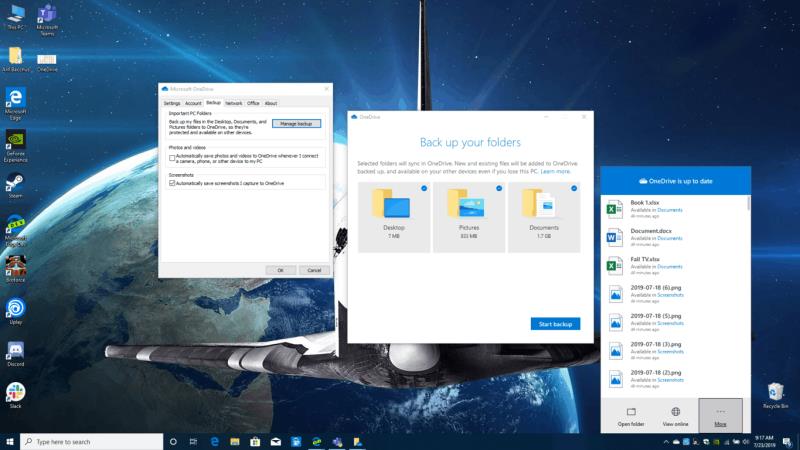
Në një situatë tjetër, mund të merrni një mesazh gabimi ose statusi që tregon "Po përpunohet 0KB xMB". Skedarët gjithashtu mund të ngecin për një kohë të gjatë. Kur kjo ndodh, kjo mund të jetë për shkak se keni shumë skedarë në OneDrive ose shumë skedarë të rinj që presin të ngarkohen. Në mënyrë tipike, kjo mund të ndodhë kur më shumë se 100,000 skedarë në OneDrive tuaj.
Ne ju rekomandojmë të anuloni sinkronizimin dhe të ngarkoni skedarët tuaj me një ritëm më të ngadaltë për të shmangur këtë problem. Thjesht prekni ikonën e resë së bardhë ose blu të OneDrive në shiritin e detyrave të Windows 10, zgjidhni Më shumë dhe më pas Ndalo sinkronizimin.
Kodet e gabimit dhe marrja e më shumë mbështetjes
Ndonjëherë thjesht mund të përfundoni duke marrë një kod gabimi në OneDrive. Nëse ky është rasti, atëherë mund të dëshironi të kontrolloni grafikun tonë më poshtë. Ka mjaft kode gabimi, por ne kemi mbledhur më të zakonshmet dhe zgjidhjet e tyre për ju më poshtë.
| Kodi i gabimit |
Rezolucioni |
| 0x80070194 |
Çinstaloni dhe riinstaloni aplikacionin OneDrive |
| 0x8007018b |
Po lëvizni një skedar që është në përdorim nga OneDrive. Prisni që të përfundojë sinkronizimi |
| 0x80070005 |
Ky është një problem me përditësimet e OneDrive. Çinstaloni aplikacionin dhe instaloni versionin më të fundit |
| 0x8004def7 |
Ky kod do të thotë se keni tejkaluar kapacitetin tuaj të ruajtjes ose llogaria juaj është pezulluar |
| 0x8004de96 |
Ky gabim shfaqet kur keni ndryshuar fjalëkalimin e llogarisë tuaj Microsoft. Hyni përsëri në OneDrive me fjalëkalimin e ri |
| 0x8004de90 |
Ky gabim shfaqet kur OneDrive nuk është konfiguruar plotësisht. Kërkoni për OneDrive në Start dhe përfundoni konfigurimin. |
| 0x8004de90 |
OneDrive nuk mund të lidhet me internetin. Provoni të kontrolloni lidhjen tuaj |
| 0x80040c81 |
OneDrive nuk mund të lidhet me renë kompjuterike. Rivendos lidhjen tuaj |
Mund të shihni një listë të plotë të kodeve të gabimit OneDrive në faqen e internetit të Microsoft. Nëse gjithçka tjetër dështon, mund të shihni faqet mbështetëse për OneDrive këtu. Ju gjithashtu mund të kontaktoni mbështetjen përmes shfletuesit tuaj të internetit ose nëse jeni në një pajisje celulare, tundeni pajisjen tuaj ndërsa jeni brenda OneDrive. Ndërkohë, administratorët mund të kontaktojnë Microsoft 365 për mbështetjen e biznesit .